鼠标滑轮上下滚动失灵了如何修复 鼠标滚轮卡住不动怎么办
鼠标滑轮上下滚动失灵了如何修复,在使用电脑过程中,我们经常会遇到鼠标滑轮上下滚动失灵的情况,甚至会出现鼠标滚轮卡住不动的问题,这不仅会影响我们的工作效率,还会给我们带来不便。当我们面临这样的问题时,我们应该如何解决呢?本文将为大家介绍一些常见的修复方法,帮助大家轻松解决鼠标滑轮问题,恢复正常使用体验。
方法一:重新安装鼠标驱动
1、在我们的电脑桌面上,鼠标右键计算机,选择管理,进去计算机管理界面之后,点击设备管理器。
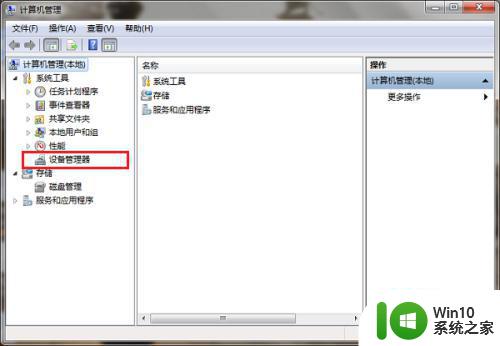
2、打开设备管理器之后,点击“鼠标和其他指针设备->HID-compliant mouse”。
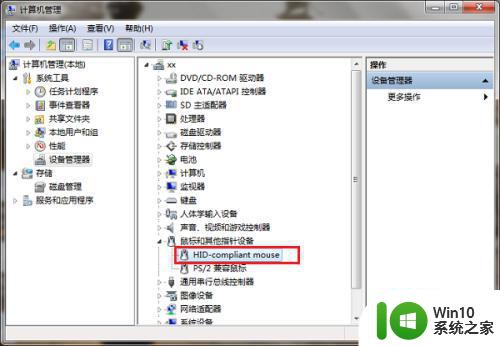
3、鼠标右键“HID-compliant mouse”驱动,进行卸载,卸载完成之后,重新启动电脑,会自动安装鼠标驱动,再看一下鼠标滚轮是否正常。
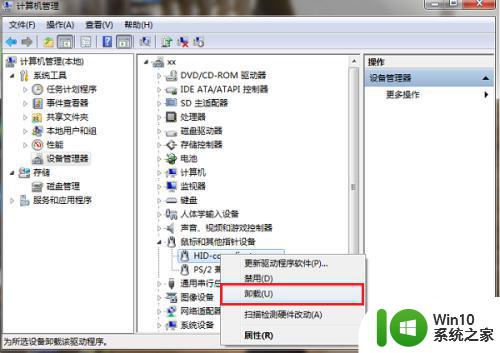
方法二:修改注册表
1、在电脑上按win+R键打开运行,输入“regedit”,点击确定,进去注册表编辑器。
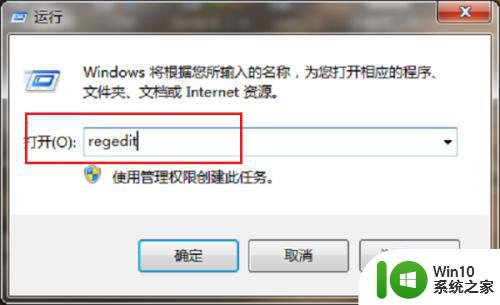
2、进去注册表编辑器界面之后,依次点击“HKEY_CURRENT_USER->Control Panel->Dosktop”,然后在右侧找到“WheelScrollLines”,双击进行编辑。
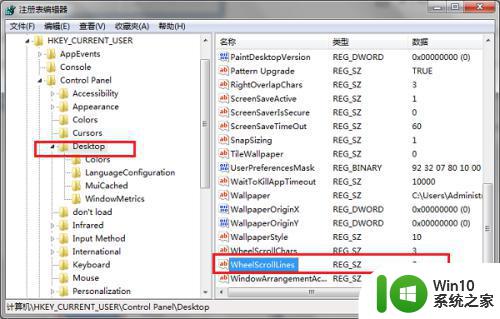
3、进去“WheelScrollLines”编辑界面之后,将值改为3,点击确定,然后重启电脑就完成了。
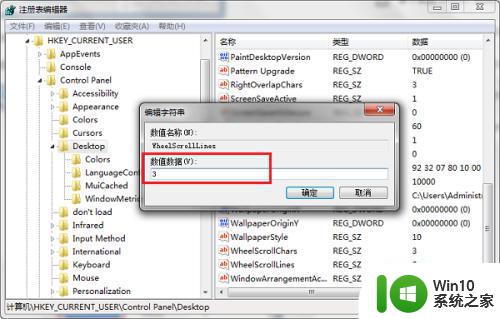
以上是修复鼠标滚轮无法滚动的全部内容,对于那些不太清楚的用户,可以参考小编的步骤进行操作,希望这些步骤能够对大家有所帮助。
鼠标滑轮上下滚动失灵了如何修复 鼠标滚轮卡住不动怎么办相关教程
- 鼠标滚轮上下失灵修复方法 鼠标滚轮无法滚动怎么办
- 鼠标滚轮无法滚动解决方法 鼠标滚轮失灵怎么修复
- 电脑鼠标滚轮上下失灵的修复方法 电脑鼠标滚轮无法滚动修复方法
- 鼠标上面的滚轮失灵修复方法 鼠标滚轮突然上下失灵怎么办
- 如何设置鼠标滑动是上下滚动 鼠标滑轮设置方法
- 鼠标滑轮滑动时上下乱跳怎么办 无线鼠标滚轮失灵如何处理
- 鼠标滚轮失灵怎么修 鼠标滚轮无响应如何解决
- 鼠标滑轮上下滚动错乱的修复教程 鼠标滚轴滚动失控解决方法
- wps鼠标滚轮左右改为上下 如何将wps鼠标滚轮左右改为上下
- 鼠标滚轮往下滑往上走怎么解决 鼠标滚轮滚动方向相反的解决方法
- 为什么鼠标中间的滚轮没反应 鼠标滚轮无法滚动原因
- excel表格鼠标滚动不了怎么办 excel鼠标滚轮不能滚动的解决办法
- U盘装机提示Error 15:File Not Found怎么解决 U盘装机Error 15怎么解决
- 无线网络手机能连上电脑连不上怎么办 无线网络手机连接电脑失败怎么解决
- 酷我音乐电脑版怎么取消边听歌变缓存 酷我音乐电脑版取消边听歌功能步骤
- 设置电脑ip提示出现了一个意外怎么解决 电脑IP设置出现意外怎么办
电脑教程推荐
- 1 w8系统运行程序提示msg:xxxx.exe–无法找到入口的解决方法 w8系统无法找到入口程序解决方法
- 2 雷电模拟器游戏中心打不开一直加载中怎么解决 雷电模拟器游戏中心无法打开怎么办
- 3 如何使用disk genius调整分区大小c盘 Disk Genius如何调整C盘分区大小
- 4 清除xp系统操作记录保护隐私安全的方法 如何清除Windows XP系统中的操作记录以保护隐私安全
- 5 u盘需要提供管理员权限才能复制到文件夹怎么办 u盘复制文件夹需要管理员权限
- 6 华硕P8H61-M PLUS主板bios设置u盘启动的步骤图解 华硕P8H61-M PLUS主板bios设置u盘启动方法步骤图解
- 7 无法打开这个应用请与你的系统管理员联系怎么办 应用打不开怎么处理
- 8 华擎主板设置bios的方法 华擎主板bios设置教程
- 9 笔记本无法正常启动您的电脑oxc0000001修复方法 笔记本电脑启动错误oxc0000001解决方法
- 10 U盘盘符不显示时打开U盘的技巧 U盘插入电脑后没反应怎么办
win10系统推荐
- 1 番茄家园ghost win10 32位官方最新版下载v2023.12
- 2 萝卜家园ghost win10 32位安装稳定版下载v2023.12
- 3 电脑公司ghost win10 64位专业免激活版v2023.12
- 4 番茄家园ghost win10 32位旗舰破解版v2023.12
- 5 索尼笔记本ghost win10 64位原版正式版v2023.12
- 6 系统之家ghost win10 64位u盘家庭版v2023.12
- 7 电脑公司ghost win10 64位官方破解版v2023.12
- 8 系统之家windows10 64位原版安装版v2023.12
- 9 深度技术ghost win10 64位极速稳定版v2023.12
- 10 雨林木风ghost win10 64位专业旗舰版v2023.12